
Док је Гоогле Ассистант службено дебитовао са Алло, тек када је издање Пикел да смо видели више онога што Гоогле спрема за њиховог личног АИ асистента. Сада је Гоогле Ассистант уведен на све Андроид телефоне који раде на Марсхмаллов-у или новијој верзији.
Постоји толико много начина да користите Асистента током целог дана, од свакодневног брифинга прво ујутро до погодног подешавања аларма за следећи дан и скоро све између. Да бисте најбоље искористили Гоогле помоћника, желећете да знате сва подешавања и функције, а ми смо ту да вам помогнемо.
- Како да подесите Гоогле помоћника на Пикел-у
- Како да промените налог помоћу Гоогле помоћника
- Како прилагодити брифинг „Добро јутро“
- Како прилагодити изворе вести Гоогле помоћника
- Како прилагодити надимак Гоогле помоћника
- Како одблокирати увредљиве речи
- Како прегледати историју активности
Како да подесите Гоогле помоћника
Гоогле помоћник се пече директно на било ком телефону који користи Марсхмаллов и новије верзије, а може му се приступити дугим притиском на дугме Почетна или изговарањем „ОК Гоогле“ ако је омогућена гласовна активација. Ако сте пријављени на Гоогле налог, али још увек нисте подесили Гоогле помоћника, можете започети поступак тако што ћете га први пут покренути са почетног екрана.
Веризон нуди Пикел 4а за само 10 УСД месечно на новим Неограниченим линијама
- Покрените Гоогле Асистент до дуго притискајући дугме Хоме.
- Славина Следећи на екрану „Упознајте свог личног Гоогле помоћника“.
- Славина Настави на следећем екрану да бисте дозволили дозволе.

И то је то. Можда ће се од вас затражити да конфигуришете гласовну активацију, што подразумева да три пута поновите „ОК Гоогле“. Прилично једноставно!
Како да промените налог помоћу Гоогле помоћника
Ако је на вашем телефону активно више Гоогле налога, важно је да Гоогле Ассистант буде повезан са оним који желите. Гоогле помоћник може да извуче детаље из Гмаил-а, Гоогле слика и других Гоогле услуга, укључујући вашу догађаје у календару, као и навике прегледања Цхроме-а, па ћете бити сигурни да користите примарну рачун.
Ако случајно подесите ствари са погрешним налогом или једноставно желите да пређете на други рачун, то је заиста лако.
- Покрените Гоогле Асистент до дуго притискајући дугме Хоме.
- притисните икона компаса у горњем десном углу прозора Гоогле помоћника да бисте отворили Истражите прозор.
- Додирните икона менија у горњем десном углу прозора Гоогле помоћника.
- Славина Рачуни.
- Додирните налог који желите да користите.

Пребацивање између налога је једноставно, мада ћете морати да прођете кроз процес брзог подешавања и омогућите потребне дозволе за приступ.
Како прилагодити свој билтен „Добро јутро“
Помоћу Гоогле помоћника можете да имате брифинг о свему што треба да знате да бисте започели дан, од временских прогноза, подсетника у календару и прегледа вашег радног путовања. Ако вам све то није потребно, можете га прилагодити својим потребама.
- Покрените Гоогле Асистент до дуго притискајући дугме Хоме.
- притисните икона компаса у горњем десном углу прозора Гоогле помоћника.
- Додирните икона менија у горњем десном углу прозора Гоогле помоћника.
-
Славина Подешавања

- Славина Рутине
- Славина Добро јутро
- Додирните поља за потврду да бисте пребацивали шта је укључено у ваш јутарњи резиме.
- Такође можете да промените да ли желите да свој резиме завршите приповеданим вестима, музичким плејлистама, радио станицама, аудио књигама, подцастима или уопште нема звука.

Након што све подесите, све што треба да урадите је да кажете „Добро јутро“ Гоогле помоћнику.
Прочитајте више о новој функцији „Рутине“ Гоогле помоћника
Како прилагодити изворе вести Гоогле помоћника
Гоогле помоћник вам може помоћи да будете у току са дешавањима у свету помоћу своје испричане услуге вести. Извлачи извештаје о радио вестима из поузданих извора вести које можете слушати након свакодневног брифинга или изговарањем „ОК Гоогле, слушај вести“. Ако вам се ово чини драгоценом функцијом, свакако ћете желети да прилагодите своје изворе вести.
- Покрените Гоогле Асистент до дуго притискајући дугме Хоме.
- притисните икона компаса у горњем десном углу прозора Гоогле помоћника.
- Додирните икона менија у горњем десном углу прозора Гоогле помоћника.
- Славина Подешавања
-
Славина Вести.

- Славина Додајте изворе вести
- Превуците нагоре до померите се кроз листу извора вести.
-
Означи поље поред жељених извора вести.
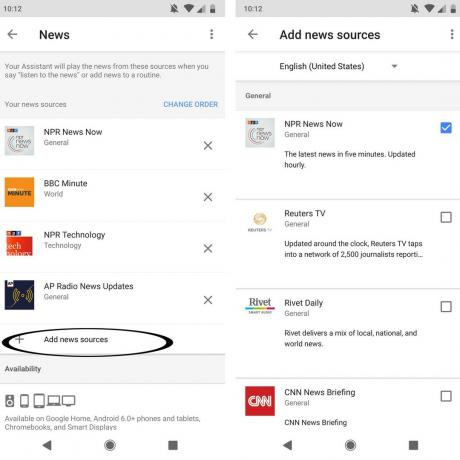
- Додирните стрелица назад.
- Славина Промени редослед
- Додирните и превуците извори вести редом којим желите да их слушате.

Како прилагодити надимак Гоогле помоћника
Гоогле помоћник ће вас подразумевано звати именом, али можете га научити да вас зове било којим надимком.
- Покрените Гоогле Асистент до дуго притискајући дугме Хоме.
- притисните икона компаса у горњем десном углу прозора Гоогле помоћника.
- Додирните икона менија у горњем десном углу прозора Гоогле помоћника.
-
Славина Подешавања

- Славина Лични подаци.
-
Славина Надимак.

Додирните икона за уређивање поред вашег имена.
- Укуцај какав год желите да будете надимак.
- Славина ок.
Ако вам се не свиђа како Гоогле помоћник изговара ваш надимак, можете да се слово напишете фонетски тапкајући на дугме за избор „Напиши то“ испод Изговора или можете да снимите себе како изговарате твоје име.
Како одблокирати увредљиве речи
Гоогле Ассистант ће подразумевано цензурисати све увредљиве речи. Ако сте добро са сланим језиком, можете га брзо и једноставно искључити.
- Покрените Гоогле Асистент до дуго притискајући дугме Хоме.
- притисните икона компаса у горњем десном углу прозора Гоогле помоћника.
- Додирните икона менија у горњем десном углу прозора Гоогле помоћника.
- Славина Подешавања
-
Под Уређаји, кликните на Телефон.

- Превуците нагоре до померите се кроз опције.
- Додирните на друга подешавања гласа.
- Додирните прекидач поред „Блокирај увредљиве речи“.

Гоогле помоћник се никада неће заклети, али сада речи које сматрате увредљивима неће бити цензурисане у транскрипцијама онога што кажете.
Како прегледати историју активности
Гоогле помоћник ће пратити не само све ваше активности претраживања, већ и где сте били када сте поднели захтев. Гоогле осигурава да су ови подаци безбедни и приватни. Ако желите да прегледате историју активности и видите детаље, можете јој приступити директно из подешавања Гоогле помоћника.
- Покрените Гоогле Асистент до дуго притискајући дугме Хоме.
- притисните икона компаса у горњем десном углу прозора Гоогле помоћника.
- Додирните икона менија у горњем десном углу прозора Гоогле помоћника.
- Славина Моја активност

Цхроме ће се покренути и бићете преусмерени у Гоогле-ов дневник свих евидентираних активности помоћу Гоогле помоћника. Одатле можете додирнути „детаљи“ да бисте видели више информација, укључујући отприлике где сте били када се активност догодила. Ако вас ова врста искраде, можете да додирнете „Контроле активности“ да бисте пребацили нека подешавања, али у основи је то оно за шта сте се пријавили за коришћење Гоогле помоћника.
Како да промените глас Гоогле помоћника
Гоогле помоћник сада долази са осам гласовних опција и лако их је пребацити! Функција ради на вашем телефону и у кући и то је одличан начин да додате различитост у доживљај Асистента.
Како да промените глас на Гоогле помоћнику
Ажурирано децембра 2018: Ажурирали смо кораке тако да одражавају незнатне промене корисничког интерфејса.
Главни
- Честа питања о Пикел 2: Све што треба да знате!
- Преглед Гоогле Пикел 2 и 2 КСЛ: Нови стандард
- Спецификације за Гоогле Пикел 2
- Гоогле Пикел 2 вс. Пикел 2 КСЛ: Која је разлика?
- Придружите се нашим Пикел 2 форумима
- Најбоља куповина
- Веризон
- Гоогле Сторе
- Гоогле Фи

Ово су најбоље бежичне слушалице које можете купити по свакој цени!
Најбоље бежичне слушалице су удобне, звуче сјајно, не коштају превише и лако се ставе у џеп.

Све што треба да знате о ПС5: Датум изласка, цена и још много тога.
Сони је званично потврдио да ради на ПлаиСтатион 5. Ево свега што до сада знамо о томе.

Нокиа лансира два нова буџетска Андроид Оне телефона испод 200 долара.
Нокиа 2.4 и Нокиа 3.4 су најновији додаци буџетској линији паметних телефона компаније ХМД Глобал. С обзиром да су оба Андроид Оне уређаја, гарантовано ће добити две главне исправке ОС-а и редовна безбедносна ажурирања до три године.

Најбоља звона на вратима која подржавају Гоогле Асистент.
Паметна звона на вратима су сјајна. Паметна звона на вратима која раде са Гоогле помоћником су још боља. Ево најбољих које можете купити!
